Ako odinštalujem a preinštalujem Outlook – TechCult
Rôzne / / April 07, 2023
Microsoft Outlook je populárny e-mailový klient, ktorý mnoho ľudí a firiem používa na správu svojej e-mailovej komunikácie. Bez ohľadu na to, aký užitočný je Outlook, môžu nastať prípady, keď nefunguje správne alebo často zlyháva. V takýchto prípadoch je lepšie odinštalovať a znova nainštalovať program Outlook, pretože je to odporúčané riešenie, ako sa zbaviť problémov, ktorým čelíte. V tomto článku o tom, ako odinštalujem a preinštalujem program Outlook, budeme diskutovať o tomto procese a naučíme sa ho ktorá zahŕňa odstránenie existujúcej inštalácie softvéru z počítača a jeho inštaláciu znova. Pokračujte v čítaní, aby ste sa podrobne naučili tento postup.

Obsah
- Ako odinštalujem a znova nainštalujem program Outlook
- Čo sa stane, ak odinštalujem Microsoft Outlook?
- Čo sa stane, ak odinštalujem Outlook a znova nainštalujem?
- Ako opravím Outlook alebo ho preinštalujem?
- Stratím údaje, ak preinštalujem Outlook?
- Vymaže odinštalovanie programu Outlook súbory?
- Vymaže odinštalovanie programu Outlook profily?
- Ako odinštalujem a preinštalujem Outlook 365?
Ako odinštalujem a znova nainštalujem program Outlook
Proces odinštalovania a preinštalovania aplikácie Outlook na vašom PC alebo notebooku nie je žiadna veľká veda. Potrebujete len svoj počítač, kým vás niekto povedie po ceste k vykonaniu tejto metódy. A my sme tou pomocnou rukou, ktorá vám ochotne pomôže odinštalovať a preinštalovať softvér Outlook, aby ste s ním mohli začať odznova. Program Outlook určite nemôžete odstrániť oddelene od balíka Microsoft Office, ale existuje riešenie na dosiahnutie nášho cieľa. Zistíte to skôr, keď budete pokračovať v čítaní tohto článku.
Rýchla odpoveď
Proces odinštalovania a preinštalovania programu Outlook sa môže mierne líšiť v závislosti od operačného systému a verzie programu Outlook. Tu je niekoľko všeobecných krokov, ktoré vás prevedú týmto procesom:
1. Zavrieť Outlook ak je otvorený a kliknite na Ponuka Štart a vyberte nastavenie.
2. Kliknite na Aplikácie a funkcie a potom vyberte Microsoft Outlook zo zoznamu nainštalovaných aplikácií.
3. Kliknite na Odinštalovať a postupujte podľa výzvy na obrazovke na dokončenie procesu odinštalovania.
4. Navštíviť webové stránky spoločnosti Microsoft a stiahnite si najnovšiu verziu programu Outlook.
5. Dvakrát kliknite na stiahnutý súbor začnite proces inštalácie a postupujte podľa pokynov výzvy na obrazovke inštalovať Outlook.
Čo sa stane, ak odinštalujem Microsoft Outlook?
Ak odinštalujete Microsoft Outlook, odinštalujete to automaticky stratiť prístup k programu a jeho funkciám, a súvisiace vlastné nastavenia programu sa resetujú. To znamená, že nebudete môcť odosielať ani prijímať e-maily, spravovať svoj kalendár ani vykonávať žiadne iné úlohy spojené s aplikáciou.
Poznámka: Vždy vám to odporúčame zálohujte si dáta pred odinštalovaním akejkoľvek aplikácie, aby ste predišli náhlej strate dôležitých informácií.
Čo sa stane, ak odinštalujem Outlook a znova nainštalujem?
Odinštalovanie a preinštalovanie programu Outlook môže mať rôzne účinky v závislosti od okolností.
Poznámka: Pred pokračovaním v odinštalovaní je dôležité zálohovať všetky dôležité údaje.
- Ak máte problémy s aktuálnou inštaláciou, môže dôjsť k čistej preinštalovaniu vyriešiť tie problémy.
- Výsledkom preinštalovania bude získanie najnovšej verzie programu Outlook s novo vydanými funkciami bez predtým nájdených chýb alebo závad.
Prečítajte si tiež: Čo sa stane, keď odstránim zálohu iCloud?
Ako opravím Outlook alebo ho preinštalujem?
Ak chcete opraviť a preinštalovať program Outlook, budete musieť opraviť a preinštalovať Microsoft Office pretože Outlook je súčasťou balíka Microsoft Office. Pozrime sa, ako to urobiť:
Poznámka: Pred vykonaním krokov na opravu a preinštalovanie programu Outlook zatvorte program Outlook v počítači.
Možnosť I: Oprava balíka Microsoft Office
1. Stlačte tlačidlo Windows kľúč na vašom PC alebo notebooku.
2. Zadajte Outlook vo vyhľadávacom paneli a kliknite na OTVORENÉ.

3. Potom nájdite a kliknite na Odinštalujte program možnosť pod programy, ako je ukázané nižšie.
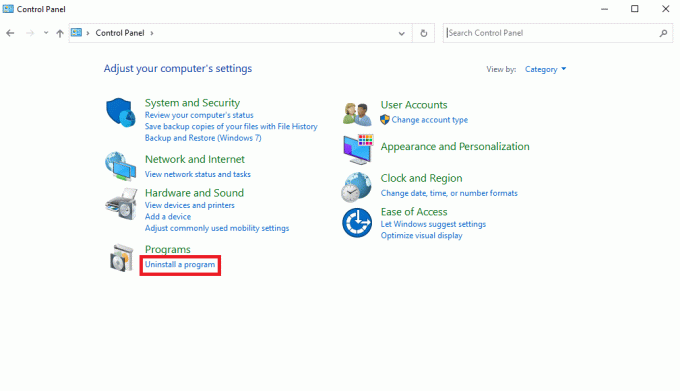
4. Nájdite a kliknite pravým tlačidlom myši na Microsoft Office program.
5. Potom kliknite na Zmeniť.
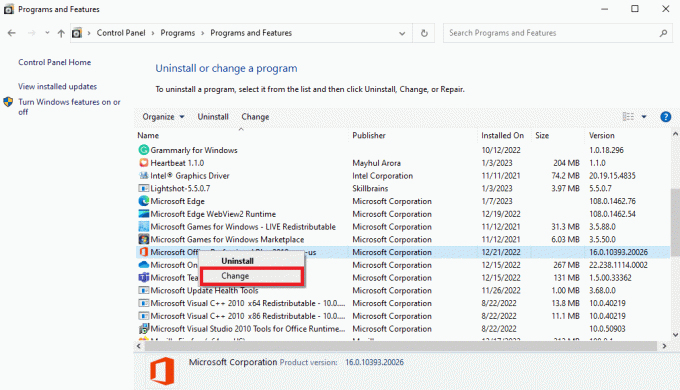
6. Poskytnite systémové povolenie.
7. Vyberte Rýchla oprava alebo Online oprava prepínač podľa vašich preferencií.
8. Nakoniec kliknite na Oprava na spustenie procesu.

Teraz sa pozrime, ako odinštalovať a preinštalovať program Outlook v počítači.
Prečítajte si tiež: Ako opraviť Microsoft Visual C++ Redistributable
Možnosť II: Preinštalujte Microsoft Office
Poznámka: Ak máte a Predplatné na Microsoft 365, Outlook si môžete nainštalovať aj cez portál Microsoft 365 tak, že sa prihlásite pomocou informácií o svojom účte a na paneli vyberiete možnosť Inštalovať Office alebo Inštalovať Outlook.
1. Zasiahnite Windows + jakľúče spoločne spustiť Nastavenia systému Windows.
2. Klikni na Aplikácie dlaždice, ako je znázornené.

3. V Aplikácie a funkcie kartu, vyhľadajte MicrosoftKancelária aplikácie.

4. Potom vyberte Microsoft Office a kliknite na Odinštalovať možnosť.

5. Ďalej kliknite na Odinštalovať z výzvy na potvrdenie.

6. Reštartujte počítač po odinštalovaní balíka Microsoft Office.
7. Po odinštalovaní aplikácie MS Office, ak ju chcete znova nainštalovať, navštívte stránku Webová stránka účtu Microsoft a kliknite na PodpísaťIn možnosť.

8. Zadajte svoje Prihlasovacie údaje účtu MS a kliknite na Ďalšie pokračovať v procese prihlásenia.

9. Vyberte Služby a predplatné z horného panela ponuky, ako je znázornené na obrázku nižšie. Táto stránka otvorí všetky vaše registrované aplikácie balíka Office.

10. Pod Produkty, ktoré ste si zakúpili kliknite na Inštalácia možnosť pre Produkt Microsoft Office chcete preinštalovať.

11. Potom dvakrát kliknite na stiahnutý inštalačný súbor spustiť a nainštalovať.
12. Po inštalácii otvorte Outlook a Prihlásiť sa na váš účet.
Takto môžete odinštalovať a znova nainštalovať program Outlook.
Prečítajte si tiež: Ako odstrániť účet Outlook
Stratím údaje, ak preinštalujem Outlook?
Nie, ak preinštalujete Outlook, neprídete o žiadne zo svojich údajov.
Ak ste však zmenili nastavenia na niektoré vlastné možnosti, tieto vlastné nastavenia sa obnovia na predvolené. Takže po preinštalovaní budete musieť zmeniť nastavenia, aby ste dosiahli zmeny, ktoré ste vykonali predtým. Okrem toho si váš Outlook a ďalšie aplikácie MS Office zachovajú všetky vaše údaje.
Vymaže odinštalovanie programu Outlook súbory?
Nie, odinštalovaním programu Outlook sa e-maily neodstránia. Odstránením balíka MS Office z počítača sa neodstránia žiadne uložené súbory a údaje aplikácií balíka MS Office. Stratí sa iba vlastné nastavenie.
Vymaže odinštalovanie programu Outlook profily?
Nie, odinštalovanie programu Outlook nie vymazať profily predvolene. Budete musieť explicitne odstrániť požadovaný profil alebo konto programu Outlook.
Ako odinštalujem a preinštalujem Outlook 365?
Nasledujú kroky na odinštalovanie a preinštalovanie programu Outlook spolu s balíkom Microsoft Office alebo Microsoft 365:
1. Najprv zatvorte Outlook a ďalšie aplikácie spoločnosti Microsoft na vašom PC alebo notebooku.
2. Stlačte tlačidlo Windows + Rkľúče súčasne na klávesnici, aby ste otvorili Bežať dialógové okno.
3. Zadajte appwiz.cpl spustite skratku príkazu v danom poli a kliknite na OK otvoriť Programy a príslušenstvo okno.

4. Nájdite a kliknite pravým tlačidlom myši Microsoft Office alebo Microsoft 365 zo zoznamu nainštalovaných programov.
5. Kliknite na Odinštalovať a postupujte podľa výzvy na obrazovke na dokončenie procesu odinštalovania.

6. Ak chcete preinštalovať program Outlook s balíkom Microsoft Office vo svojom počítači, môžete si ho stiahnuť a preinštalovať zo svojho pôvodne zakúpený softvér z tvojho Služby a predplatné balíka Microsoft Office oddiele.

Odporúčané:
- Ako odstrániť príbeh TikTok
- 20 najlepších bezplatných hudobných editorov online
- Ako obnoviť odstránený koncept v Outlooku 365
- Ako nainštalovať a používať doplnok Teams pre Outlook
Dúfame, že ste pochopili kroky ďalej ako odinštalujem a znova nainštalujem Outlook s týmito podrobnými pokynmi, ktoré vám pomôžu. Ak máte nejaké otázky alebo návrhy, napíšte ich do sekcie komentárov nižšie, aby sme o nich vedeli. Vaša spätná väzba a otázky sú cenné a odporúčame vám podeliť sa o to, o čom sa chcete dozvedieť v našom ďalšom článku.
Pete je vedúcim spisovateľom v TechCult. Pete miluje všetky veci technológie a je tiež zanieteným domácim majstrom. Má desaťročné skúsenosti s písaním návodov, funkcií a technologických príručiek na internete.



